Очень важно обеспечить безопасность вашей онлайн-жизни. Многие онлайн-аккаунты теперь включают метод двухфакторной авторизации для входа в вашу учетную запись. Для этого пользователю необходимо иметь доступ к двум различным элементам безопасности. Комбинация «то, что вы знаете», вашего пароля и «чего-то, что у вас есть» позволяет вам войти в свою учетную запись. Если вам необходимо войти в учетную запись с помощью пароля и кода, который отправляется на ваш телефон, вы используете двухфакторную авторизацию.
В прошлом году Google представила ключ безопасности Titan, который можно использовать в процессе авторизации. Этот ключ представляет собой физическое устройство, которое вам необходимо подключить или разместить рядом с системой, в которой вы пытаетесь получить доступ к своей учетной записи Google. Устройство было хорошо принято и использовалось предприятиями и рабочими группами, но не понравилось потребителям из-за цены в 50 долларов.

Теперь Google объявила, что вы сможете использовать свой смартфон в качестве замены ключа безопасности Titan в своей новой системе двухэтапной аутентификации (2SV). Любой телефон Android под управлением Nougat или более поздних версий имеет такую возможность.
В следующем руководстве показано, как настроить двухэтапную аутентификацию Google и использовать смартфон Android в качестве ключа безопасности для своей учетной записи Google.
Добавьте свой аккаунт Google
Вы должны убедиться, что у вас есть одна и та же учетная запись Google на компьютере и телефоне. Если его нет на телефоне, его необходимо добавить.
1. Откройте приложение Google из меню приложений.
2. Нажмите на изображение своего профиля в правом верхнем углу.
3. Если профиль, который вы хотите связать, есть в списке, нажмите на него. Если нет, нажмите «Добавить еще одну учетную запись».
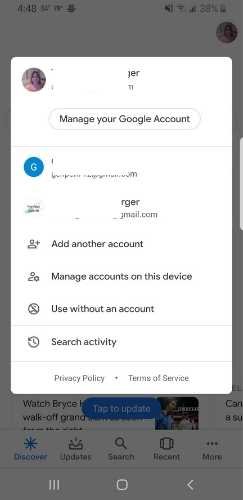
4. Вам нужно будет идентифицировать себя с помощью отпечатка пальца или сканирования.
5. Добавьте адрес электронной почты, который хотите добавить, и следуйте инструкциям, чтобы завершить настройку.
Пройти двухэтапную аутентификацию
Теперь, когда ваш компьютер настроен и телефон готов, вам необходимо зарегистрироваться для двухэтапной аутентификации.
1. Нажмите на эту ссылку на своем компьютере: Зарегистрируйтесь для двухэтапной аутентификации для своей учетной записи Google
2. Нажмите кнопку «Начать».
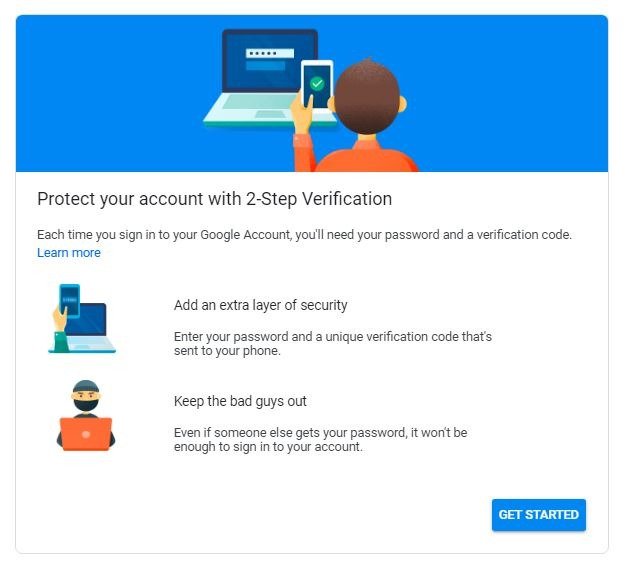
3. Выберите учетную запись, которую хотите использовать, и введите данные для входа.
4. Когда вы это сделаете, проверьте телефон на наличие уведомления и нажмите «Да».
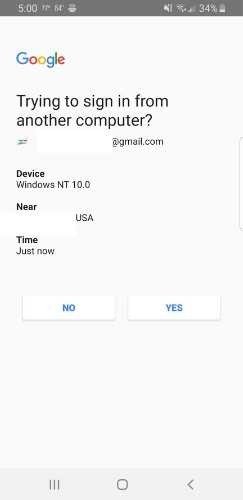
5. Выберите резервный номер телефона на случай, если ваш телефон по какой-либо причине недоступен.
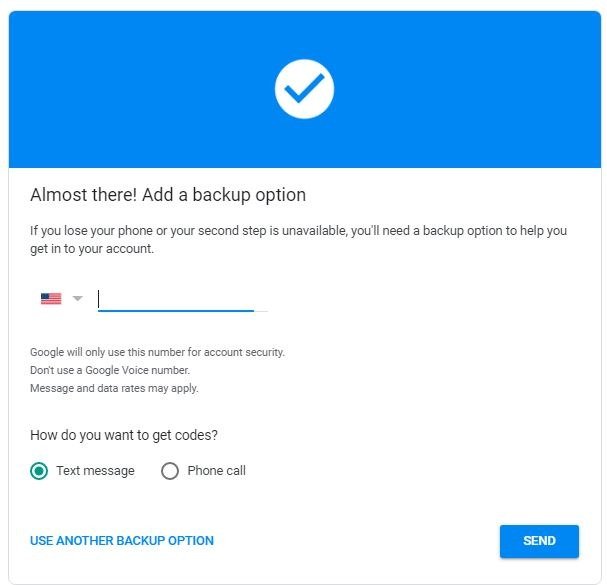
6. Если у вас нет другого номера, нажмите ссылку «Использовать другой вариант резервного копирования» внизу страницы.
7. Распечатайте или сохраните коды, которые видите.
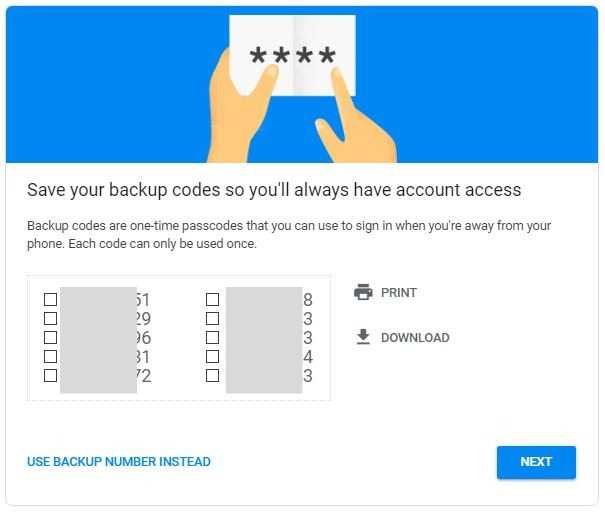
8. Нажмите «Далее» и включите двухэтапную аутентификацию.
Читайте также: Как сделать резервную копию кодов двухфакторной аутентификации
Разблокируйте свою учетную запись
Теперь пришло время протестировать систему. Выйдите из своей учетной записи Google с помощью браузера Chrome на своем компьютере.
1. Нажмите на изображение профиля в правом верхнем углу браузера.
2. Вероятно, вы уже вышли из системы при настройке двухэтапной аутентификации, поэтому войдите снова, используя свои учетные данные.
3. Вы увидите новое сообщение с предложением проверить свой телефон.
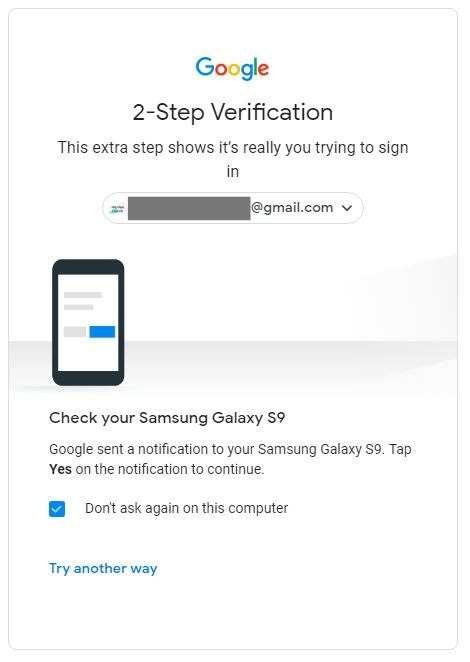
4. На телефоне нажмите кнопку «Да», и вы вошли в систему!
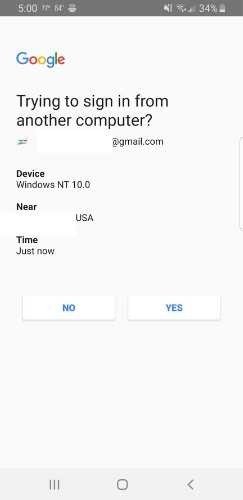
Использование двухэтапной аутентификации Google предоставит вам доступ к любому сервису Google, например Play Store или YouTube. Google, вероятно, расширит все эти возможности в будущем, пытаясь перейти на более безопасный метод доступа к вашей онлайн-информации.


